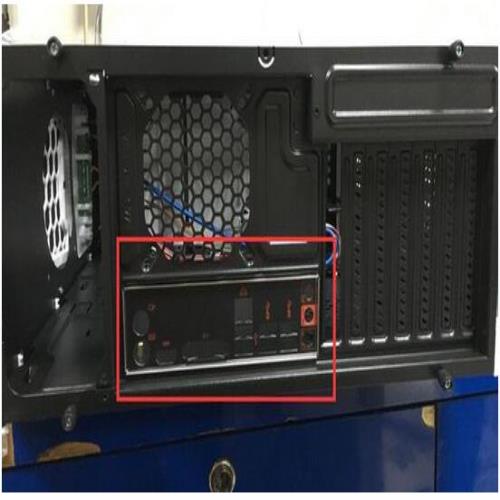现在越来越多的人喜欢自己动手折腾电脑,组装电脑并不是什么高深的技术,其步骤非常简单。不管是老手还是小白只要熟悉安装的过程都可以用十几分钟就能组装完成一台电脑。当然了,有的朋友喜欢给机箱安装多个机箱风扇(简称灯污染)或者水冷设备分为(一体水冷和分体水冷),这样的话装机所需的时间肯定会更多一些。因为电脑配置可选性较多,本次酋长仅用一款作为教程!
以下为装机配置
CPU :INTEL I5 6500散
散热器:九州风神玄冰300
主板:微星 B150M BAZOOKA
内存:金士顿骇客 8G 2133
硬盘:希捷1TB 64M 单碟
显卡:影驰GTX960大将4G
电源:全汉蓝暴450经典版
机箱:金河田功夫熊猫
先来上个全家福
一、常规装机流程
安装CPU,注意针脚
安装散热器,插好供电线
安装内存,注意防呆接口
安装显卡,插好供电线
安装硬盘,插好SATA3线及供电线
安装系统
投入机箱,装机走线
点亮测试
完成
二、安装CPU
打开CPU压片之后将CPU放入主板的CPU插槽,这里只要注意一点就是主板和CPU上都有相应的防呆缺口,缺口对齐之后把CPU轻放在插槽上就可以了。动作千万要轻一点,避免不小心把主板上的CPU针脚弄歪了。
放好CPU之后将压片扣紧,注意压片是靠左边这个大帽螺丝卡住的,所以一定要先把压片的缺口插在螺丝帽下面之后再扣紧。
三、安装散热器
散热器配件一览:
由于intel平台的主板是没有自带CPU散热器支架的,所以我们要自己安装支架。购买散热器时支架与散热器是配套的。
将散热器支架对准主板上预留的安装孔位后把四颗塑料钉按紧。
散热器附带四颗塑料楔子,把这四颗楔子插入散热器的四颗塑料钉里。按紧之后会听到“咔”的一声。
楔子将散热器支架的塑料钉撑开,这样就散热器支架就牢固的卡在主板上不会脱落下来。支架安装完成
玄冰300自带散热硅脂,有些型号没有自带,但是散热器里面都有送一小包,涂到CPU上面就可以了,不要涂太多,涂一层就可以。
关于CPU风扇到底应该正对内存插槽的方向还是背对内存插槽的方向,这一点看个人……因为不管选择哪个方向都会有大神点赞也有大神吐槽。而实际使用中这个风扇朝向的问题基本不会影响散热效果。(前提是机箱上没有安装更多的风扇组成对流或者循环风)酋长装机的习惯是CPU散热风扇正对内存插槽方向。
这一边垂直压下去往内压,需要费点力气。
将CPU散热器风扇供电插头插在主板上的CPU FAN1插座上面,由于主板上的风扇电源插座全都是一个模样很容易搞混,所以都会有特别的标识出来。SYS FAN 是机箱风扇供电接口,如果是华硕主板,插在上面开机会提示报错!希望各位注意
四、安装内存
主板和内存一样,都是有防呆接口。单根内存,四个内存插槽任选其一就可以了。只要把内存插槽两边的卡扣先向下搬开,把内存条插上后用力按下去,插槽上的卡扣就会自动锁紧,并发出“咔”的一声。内存一定要确定插好并且牢固,因为电脑启动有时会黑屏或者反复重启很大可能就是内存条没有插好引起的。
五、安装显卡
有些显卡上面有防氧化套,注意拆下来再插上主板!
下图是显卡插槽,如果要把显卡拆下来一定要记得把显卡插槽后面的那个给按下去!
插入显卡插槽
显卡金手指完全插入主板插槽,前面不得提高,或者没有接触好就直接点亮!每一步都要小心
六、安装硬盘
先了解下硬盘接口
七、安装CPU供电线,主板供电线,硬盘供电线
先来看看CPU供电接口,是单4PIN的,只要插一个4PIN就可以,如果是8PIN的,需要4pin+4pin一起插入!有些小白很容易和6+2pin混淆,一定要区分开来,不然是点不亮的!
接下来安装主板供电线
安装这个也相当简单,只要完全接触好就可以了!
继续下一步安装显卡供电
本次显卡是单6PIN接口,如果显卡是8PIN接口,或者两个6pin接口,一定要都插上去,不然开机会提示也有的不提示!
只要完全接触好,不留空就可以!
最后是硬盘的!
硬盘都是防呆接口,接口插不对是插不进去的,连接和sata3线和供电线就可以。
下一步就是安装系统教程了。
酋长之前发过,需要的朋友可以去看看
网页链接
八、然后装入机箱
分为以下几个步骤:
准备工具:十字螺丝刀一把,剪线钳一把,扎带一把
装主板挡板
机箱铜柱安装正确
安装电源,固定螺丝
安装主板,固定螺丝(走背线注意先将CPU供电线连接好)
走背线,插线(主板前置控制线)
安装硬盘
安装显卡
检测
完成
首先我们来了解下固定的螺丝,这个至关重要!
这个就是主板挡板
将挡板放入机箱中,并且固定好,否则安装主板会导致螺丝不对位!需要注意!
铜柱一个都不可以多,一定要和主板的位置一样,这个是小板,常规是6个铜柱,主板和机箱一致就可以,如果多了,可能会导致烧主板!
下一步安装电源
下面是固定主板和背线走好cpu供电线
先把电源线从背面理出来,然后再把cpu供电线找到,如下图穿到里面去
固定螺丝
下面我们需要学会插线,以下是详细教程,各类品牌主板!
网页链接
这一步需要走线,用心理好线,尽量走直线,美观,并用扎带绑好!
下一步,安装硬盘,选对螺丝,拧紧即可,如图
注意:背面还有两颗哦,还是一样的螺丝
固定好硬盘后,然后连接好供电线和SATA3线就可以了。
然后我们再来看看背面的线,保持不乱,理清楚
在上面那一步就可以开始理线,注意:需要预留好显卡线,并且知道长度,不然等你绑好线了,又要来拆就麻烦了!切记!只要你足够用心,就一定可以理好线,有的人可以把100块的机箱理的很好看,有的人给他个几百块的机箱,也是一团糟,机箱走线美观,也方便散热,清洁!
接着就剩最后一步,插入显卡之前,注意把机箱前面的挡板去掉,不然接口会被挡住的!这一步也要慢,不能急!有些机箱卡槽和显卡的挡板很近,可能遇到插不下去,或者卡顿,慢一点就可以搞定!
拧紧螺丝和插好供电线
供电线一定要插好
组装完成,赶紧点亮去!
成功一次点亮,好开心!
、